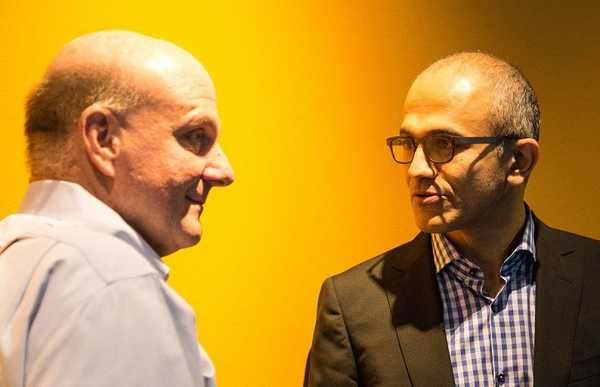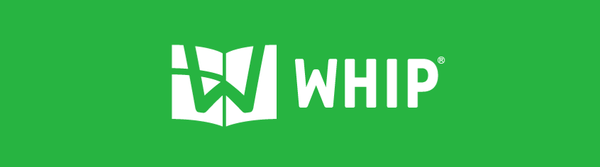Sticky Notes (Sticky Notes, Notes) - aplikácia na vytváranie poznámok na pracovnej ploche zabudovaná do operačného systému Windows 10. V aplikácii Microsoft Sticky Notes je veľmi jednoduché vytvoriť poznámku na pripomenutie, urobiť ďalšie krátke poznámky.
Čo je to program Sticky Notes? V aplikácii Sticky Notes sa na pracovnej ploche Windows vytvorí poznámka v okne, ktorého vzhľad sa podobá prilepenému listu papiera. Po spustení aplikácie pridajte na plochu systému Windows nálepky (nálepky), ktoré je možné „nalepiť“ kdekoľvek na obrazovku monitora..
obsah:- Rýchle poznámky
- Vytvárajte nové poznámky na pracovnej ploche
- Presúvanie poznámok na pracovnej ploche
- Ako zbaliť všetky poznámky
- Ako uzavrieť rýchle poznámky
- Ďalšie nastavenia aplikácie Sticky Notes
- Ako odstrániť poznámku
- Závery článku
Zdá sa mi, že je veľmi praktické nastavovať pripomenutia na pracovnej ploche. V malých poznámkach je vhodné zaznamenať pripomenutia alebo iné užitočné informácie..
Schopnosť vytvárať poznámky je zabudovaná do operačného systému Windows, ale z nejakého dôvodu je táto aplikácia pre väčšinu používateľov málo známa. Existujú podobné programy od výrobcov tretích strán, ako aj rozšírenia pre prehliadače.
V operačnom systéme Windows 7 je táto aplikácia umiestnená pozdĺž cesty: Ponuka Štart => "Všetky programy" => "Príslušenstvo" => "Poznámky".
V operačnom systéme Windows 8.1 prejdite na „Aplikácie“ a potom prejdite na „Príslušenstvo - Windows“. Aplikácia sa nazýva „Poznámky“.
Od aktualizácie Windows 10 Anniversary sa táto aplikácia stala známou ako Sticky Notes. Vo Windows 10 1607 bol program aktualizovaný, ale princíp činnosti zostal rovnaký. V predchádzajúcich a moderných verziách systému Windows 10 sa program nazýva Poznámky. Aplikáciu si môžete stiahnuť z Windows Store (Microsoft Store).
Kde sa nachádzajú rýchle poznámky v systéme Windows 10? Aplikáciu nájdete v ponuke Štart v zozname nainštalovaných programov. Iným spôsobom otvorte aplikáciu na vytváranie poznámok nasledujúcim spôsobom: do poľa „Hľadať v systéme Windows“ zadajte výraz „Sticky Notes“ (bez úvodzoviek) a potom spustite program..
Rýchle poznámky
Po spustení aplikácie Sticky Notes sa na obrazovke monitora zobrazí okno, ktoré sa podobá kúsku papiera prilepeného k obrazovke. V hornej časti okna programu sa nachádzajú tlačidlá pre ovládanie, ktoré sa zobrazia, keď je aktívne okno aplikácie, po kliknutí na poznámku.
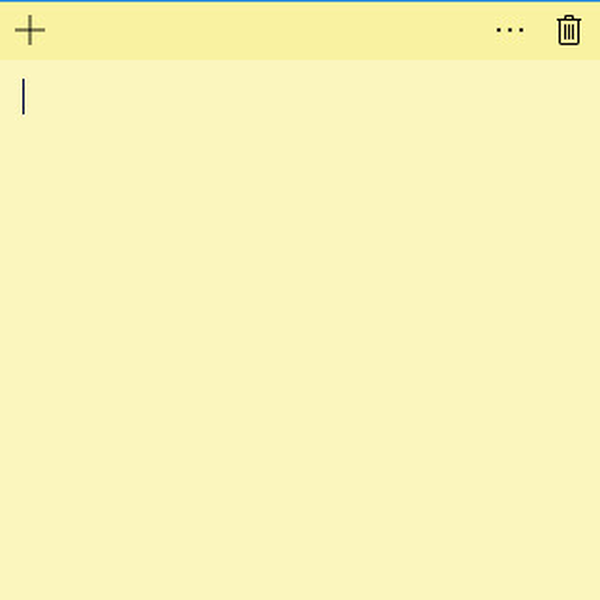
V okne Sticky Notes môžete zanechať záznam, pripomienku, ktorá bude relevantná počas celého dňa alebo na určité časové obdobie.
Ak chcete kopírovať text z poznámky, vyberte požadovaný záznam, kliknite pravým tlačidlom myši a potom pomocou príslušných položiek v kontextovej ponuke musíte kopírovať alebo vystrihnúť text do schránky na vloženie do inej aplikácie (textový editor, prehliadač atď.).
Do poznámok môžete vložiť text z iného zdroja. V okne poznámky kliknite pravým tlačidlom myši. Kliknite na položku kontextového menu „Prilepiť“ a potom vložte text zo schránky.
Aplikácia Sticky Notes má štandardné klávesy Windows, ktoré vám pomôžu vykonať potrebné akcie..
Vytvárajte nové poznámky na pracovnej ploche
Ak chcete vytvoriť novú poznámku, v otvorenom okne kliknite na tlačidlo „Pridať poznámku“ („+“). Ak je to potrebné, nechajte na obrazovke neobmedzený počet pripomienok..
Zmeňte farbu pozadia poznámok v aplikácii Sticky Notes
V predvolenom nastavení sa poznámky otvárajú v žltom okne. Toto nie je náhodné, text je preto v rôznych denných dobách zreteľnejší..
V okne Sticky Notes kliknite na tlačidlo „Menu“ („...“), otvorí sa okno, v ktorom sa zobrazí výber šiestich farieb pre pozadie záznamu..
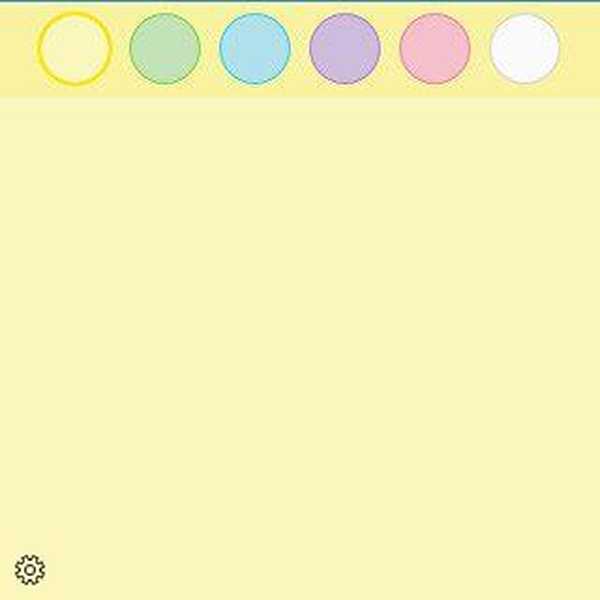
Vyberte si rôzne farby pozadia pripomenutia. Distribuujte farebné poznámky na pracovnú plochu Windows na správne miesta.
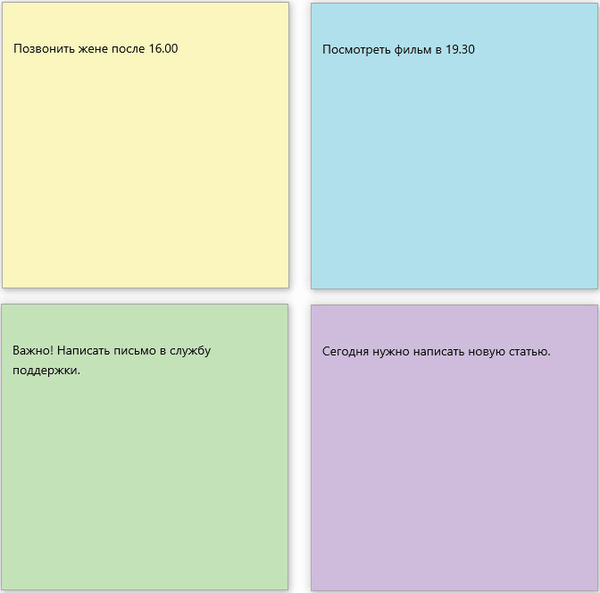
Presúvanie poznámok na pracovnej ploche
Lepiaca nota sa ľahko pohybuje kdekoľvek na pracovnej ploche. Jednoducho pretiahnite poznámku myšou na požadované miesto na obrazovke monitora. Skupiny poznámok môžete vytvárať na rôznych miestach na pracovnej ploche..

Ako zbaliť všetky poznámky
Ak potrebujete odstrániť všetky poznámky z pracovnej plochy, zbalte ich. Kliknite na ikonu aplikácie na paneli úloh. Po opätovnom kliknutí sa všetky poznámky vrátia na pracovnú plochu.
Môže vás zaujímať aj:- Lupa v systéme Windows 10
- Ako odstrániť vyhľadávací panel systému Windows 10 alebo zakázať vyhľadávanie
Ako uzavrieť rýchle poznámky
Rýchle poznámky môžete zatvoriť uložením textu zaznamenaného v oknách poznámok. Existujú dva spôsoby, ako zatvoriť Sticky Notes:
- Zbaliť poznámky na paneli úloh. Pravým tlačidlom myši kliknite na ikonu aplikácie av kontextovej ponuke vyberte príkaz „Zatvoriť okno“.
- Kliknite na okno ľubovoľnej poznámky na pracovnej ploche, stlačte klávesy „Alt“ + „F4“.
Po novom spustení Sticky Notes sa otvoria všetky predtým uzavreté poznámky s uloženými textami.
Z dôvodu pohodlia je možné aplikáciu ukotviť na paneli úloh.
Ďalšie nastavenia aplikácie Sticky Notes
Veľkosť bankoviek je možné upraviť. Presuňte kurzor myši na okraj okna aplikácie a potom zväčšite alebo zmenšite veľkosť okna na šírku alebo výšku.
Po vstupe do „Menu“ („...“) sa v ľavom dolnom rohu okna programu zobrazí tlačidlo „Možnosti“ („výstroj“). Otvorí sa okno „Nastavenia“, v ktorom môžete vypnúť položky „Povoliť podrobnosti“ a „Poslať štatistiky používania aplikácií“.
Po zapnutí položky nastavení „Zahrnúť podrobnosti“ sa aplikácia pripojí k programom Bing a Cortana a niektoré „inteligentné“ akcie sú súčasťou poznámok..
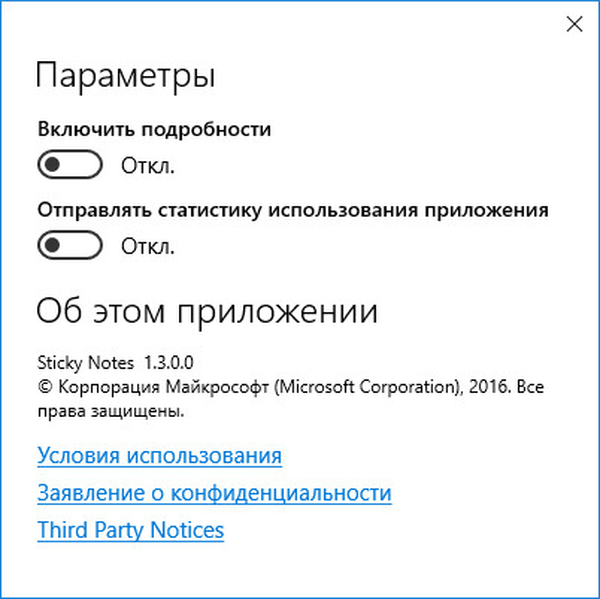
V programe Notes bola pridaná synchronizačná funkcia medzi rôznymi zariadeniami. Poznámky sa ukladajú do cloudu a budú k dispozícii po prihlásení na inom zariadení. Napríklad v počítači a telefóne sa musíte prihlásiť pomocou rovnakého účtu spoločnosti Microsoft.
Do aplikácie bol pridaný panel na formátovanie poznámok, vkladanie obrázkov je podporované.
Pri práci s aplikáciou Notes môžete kvôli pohodlnosti a vyššej produktivite použiť klávesové skratky.
| účinok | Klávesová skratka |
|---|---|
| Ďalšie okno | Ctrl + Tab |
| Predchádzajúce okno | Ctrl + Shift + Tab |
| Zatvorte okno | Ctrl + W |
| Nová poznámka | Ctrl + N |
| Odstrániť poznámku | Ctrl + D |
| vyhľadávať | Ctrl + F |
| kópie | Ctrl + C |
| vložka | Ctrl + V |
| Vystrihnite | Ctrl + X |
| Vyberte všetko | Ctrl + A |
| opakovať | Ctrl + Y |
| zrušiť | Ctrl + Z |
| mastný | Ctrl + B |
| kurzíva | Ctrl + I |
| zdôraznenie | Ctrl + U |
| Preškrtnuté | Ctrl + B |
| Prepínanie značiek | Ctrl + Shit + L |
Ako odstrániť poznámku
Sticky Notes je veľmi ľahké odstrániť z počítača. Ak chcete záznam odstrániť, kliknite v okne poznámky, ktorú chcete odstrániť, a potom v okne aplikácie kliknite na tlačidlo „Odstrániť poznámku“ („odpadkový kôš“) alebo v aktívnej stlačte klávesovú skratku „Ctrl“ + „D“. okno aplikácie. Súhlasíte s vymazaním záznamu z počítača.
Závery článku
Aplikácia Sticky Notes sa používa na vytváranie poznámok na pracovnej ploche, ktoré je možné umiestniť kdekoľvek na obrazovku monitora. Program je súčasťou operačného systému Windows..
Súvisiace publikácie:- Ako zmeniť ikonu (ikonu) disku alebo jednotky Flash
- DxDiag - informácie o systéme a zariadeniach počítača
- Nožnice systému Windows na zachytenie obrazovky a vytvorenie snímky obrazovky
- Nočný režim v systéme Windows 10
- Konfigurácia zdieľania priečinkov prostredníctvom siete v systéme Windows